كيفية قص مقاطع الفيديو في Movavi Video Editor
كيفية قص مقاطع الفيديو في Movavi Video Editor
لقد سجلت مقطع فيديو باستخدام هاتفك أو أي كاميرا لهذا الأمر ، تبدو مقاطع الفيديو على ما يرام باستثناء بضع ثوان فقدت فيها القليل من التركيز. ربما لديك مقطع فيديو يبدو مثاليًا إلا أنه يحتوي على إعلان مضمن فيه وتتمنى أن تتمكن من التخلص من هذه الأجزاء وترك نفسك مع مقطع مثالي. أو لديك مقطع فيديو كبير جدًا وتريد تقسيمه. حسنًا ، الجميل أنه يمكنك فعل كل هذا. مرحبًا بك في عالم قص وتقطيع الفيديو. مع التقنيات الحالية حيث يكون تشذيب الفيديو سهلاً تقريبًا مثل الغمز ، أصبح الجميع مصورًا مثاليًا ويمكنك أنت أيضًا. Movavi video editor هو تطبيق متاح لكل من أجهزة Mac والكمبيوتر الشخصي يمكّنك ، من بين إمكانيات أخرى ، من تقسيم وتقليم ملفات الفيديو بأي تنسيق شائع سواء كان ذلك. AVI ، MP4 ، MPEG أو FLV لإزالة الأجزاء التي لا تريدها. يمكنك أيضًا القيام بذلك لملفات mp3 والحصول على نغمات رنين مثالية لهاتفك. في هذا "كيف" سوف آخذك للقيام بهذا بالضبط.
كيفية قص مقاطع الفيديو في Movavi Video Editor.
1.أنشئ مشروعك
افتح محرر فيديو Movavi كما تفعل مع أي تطبيق ، ثم أنشئ مشروعًا جديدًا عن طريق تحديد "إنشاء مشروع في وضع الميزات الكاملة". هذا هو المشروع الذي سيحتوي على جميع الملفات والإعدادات لعملك. يمكنك من حفظ واستئناف عملك في أي وقت.
2.أضف ملفات الفيديو الخاصة بك
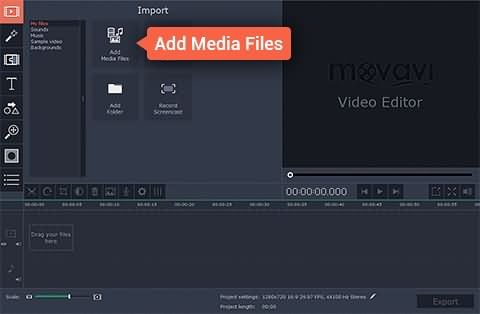
الخطوة التالية هي إضافة ملف الفيديو الذي ستعمل عليه. يمكنك القيام بذلك عن طريق النقر فوق الزر إضافة ملف وسائط ، والذي سيفتح مربع حوار يطالبك بتحديد الملف (الملفات) الذي تريد إضافته. سيظهر الملف الذي تضيفه في جزء المخطط الزمني في الجزء السفلي من نافذة التطبيق جاهزًا للعب به.
3.تحرير الفيديو الخاص بك
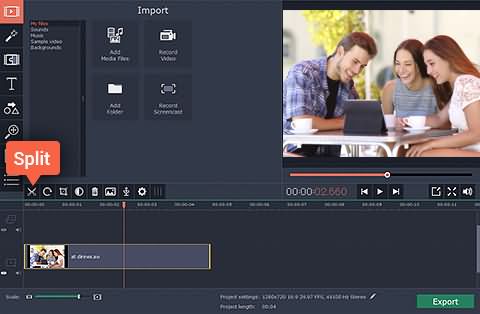
بعد إضافة الملف الذي تريد العمل معه ، يمكنك الآن قص الفيديو. باستخدام محرر الفيديو Movavi ، يمكنك قص بداية الفيديو أو نهايته ، أو قص الفيديو إلى نصفين ، أو قص جزء غير مرغوب فيه في منتصف الفيديو. نقوم بذلك عن طريق سحب العلامة الحمراء على طول الفيديو للعثور على المكان المحدد لبدء التحرير. يمكنك أيضًا تشغيل الفيديو في نافذة المعاينة لتحديد الإطار الدقيق.
إذا كنت تريد قطع مقطع فيديو إلى قسمين ، فما عليك سوى سحب العلامة الحمراء إلى النقطة التي تريد قصها ثم النقر فوق تقسيم. في هذه الحالة ، يتم تقسيم الفيديو الخاص بك إلى جزأين ، ويمكنك قص أو لصق أو حذف جزء واحد كما تريد.
لقص وإزالة بداية أو نهاية مقطع فيديو ، ضع العلامة الحمراء على نقطة البداية (النقطة الموجودة داخل الفيديو) ، وانقر فوق تقسيم ثم حدد جزء الفيديو الذي تريد حذفه وانقر فوق حذف.
لحذف جزء من الفيديو الخاص بك ، ضع أولاً العلامة الحمراء حيث تريد بدء القص ، انقر فوق تقسيم ثم انقل العلامة مرة أخرى إلى نهاية الجزء الذي تريد قصه وانقر فوق تقسيم مرة أخرى. الآن يمكنك تحديد القطعة في المنتصف وقصها أو حذفها.
4.احفظ الملف
لحفظ التغييرات والتأثير الذي قمت بإضافته ، قم بتصدير مشروعك إلى ملف فيديو جديد بالنقر فوق الزر "تصدير" ثم تحديد علامة التبويب المناسبة في النافذة الناتجة ، واملأ الإعدادات مثل اسم الملف والجودة وما إلى ذلك وانقر البدء في عملية التصدير.





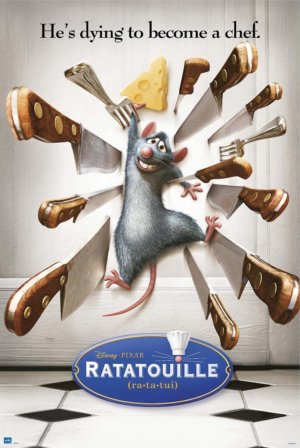
ليست هناك تعليقات